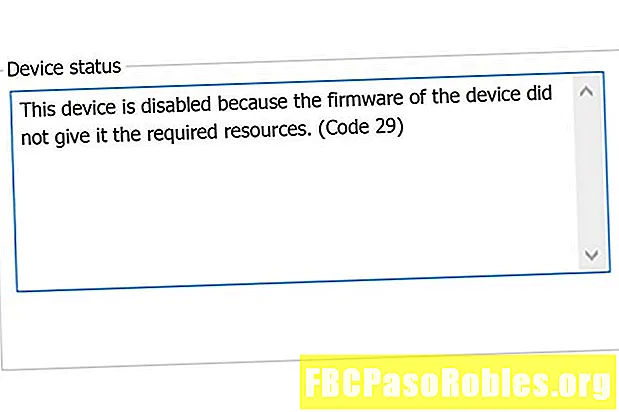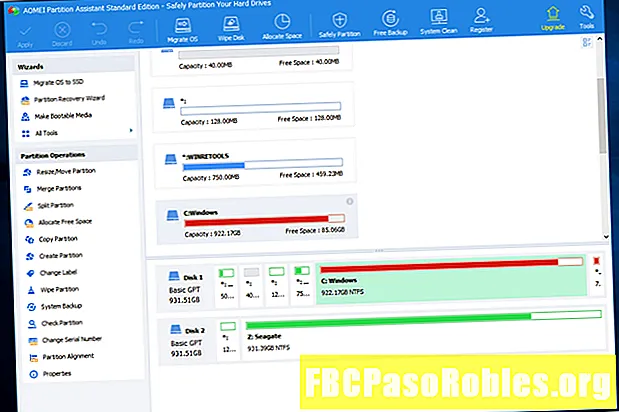
NộI Dung
- Một đánh giá đầy đủ về AOMEI phân vùng phiên bản tiêu chuẩn
- Trợ lý phân vùng AOMEI Ưu và nhược điểm
- Thông tin thêm về AOMEI Phân vùng Trợ lý SE
- Những suy nghĩ về AOMEI Phân vùng Trợ lý Phiên bản Chuẩn
Một đánh giá đầy đủ về AOMEI phân vùng phiên bản tiêu chuẩn
AOMEI Partition Assistant SE là một chương trình phần mềm phân vùng đĩa miễn phí với tất cả các công cụ phân vùng cơ bản mà bạn mong đợi, cùng với một số chức năng nâng cao mà bạn sẽ không tìm thấy ở mọi nơi.
Ngoài khả năng sao chép, mở rộng, thay đổi kích thước, xóa và định dạng phân vùng, một tính năng đặc biệt thú vị là khả năng tạo HĐH Windows PE có thể khởi động chạy AOMEI Partition Assistant SE trước khi Windows khởi động.
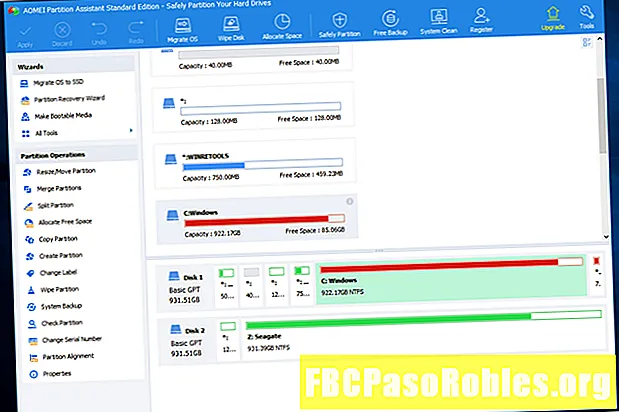
Đánh giá này là của AOMEI Partition Assistant SE v8.8, được phát hành vào ngày 6 tháng 5 năm 2020. Vui lòng cho chúng tôi biết nếu có phiên bản mới hơn mà chúng tôi cần xem xét.
Trợ lý phân vùng AOMEI Ưu và nhược điểm
Có nhiều điều để thích về Phân khu Chuẩn Phiên bản Chuẩn:
Ưu:
- Giao diện rất dễ sử dụng và hiểu
- Hỗ trợ các tác vụ phân vùng phổ biến nhất
- Sử dụng trình hướng dẫn từng bước để hoàn thành nhiệm vụ nhanh chóng
- Có thể chạy trước khi Windows khởi động
- Có thể xếp hàng nhiều thay đổi và sau đó áp dụng chúng cùng một lúc
- Bao gồm các công cụ ổ đĩa hữu ích khác
Nhược điểm:
- Không thể chuyển đổi đĩa động sang đĩa cơ bản
- Không thể chuyển đổi giữa các phân vùng chính và logic
- Các tính năng bổ sung chỉ được bao gồm trong phiên bản Pro
Thông tin thêm về AOMEI Phân vùng Trợ lý SE
- Có thể được sử dụng trong Windows 10, Windows 8, Windows 7, Windows Vista và Windows XP
- Có thể tạo đĩa khởi động Windows PE hoặc thiết bị USB với AOMEI Partition Assistant SE, sau đó được sử dụng để quản lý các phân vùng trong trường hợp bạn không thể khởi động hệ điều hành hoặc nếu bạn muốn tránh phải khởi động lại sau một số thay đổi nhất định
- Mọi thứ bạn làm trong AOMEI Partition Assistant đều được xếp hàng và sẽ không áp dụng cho các đĩa cho đến khi bạn chọn Ứng dụng, sau đó tất cả các thao tác sẽ hoàn thành, lần lượt từng bước theo thứ tự mà bạn đã chọn
- Có thể mở rộng phân vùng hệ thống mà không cần khởi động lại máy tính
- Thay đổi kích thước phân vùng rất dễ dàng vì bạn có thể nhập các giá trị theo cách thủ công để xác định kích thước phân vùng hoặc trượt nút sang trái hoặc phải để làm cho nó nhỏ hơn hoặc lớn hơn
- Hai phân vùng liền kề có thể được hợp nhất thành một dễ dàng bằng cách sử dụngHợp nhất phân vùng Thuật sĩ
- Trình hướng dẫn sao chép cho phép bạn sao chép tất cả nội dung từ một ổ đĩa cứng hoặc phân vùng và đặt nó trên một ổ đĩa khác; Bạn có thể chọn chỉ sao chép dữ liệu hoặc sao chép toàn bộ ổ đĩa / phân vùng, theo từng lĩnh vực, bao gồm cả không gian trống
- Bạn cũng có thể di chuyển hệ điều hành sang một ổ cứng khác, tương tự như chức năng sao chép nhưng yêu cầu khởi động lại
- Tất cả các phân vùng trên một ổ đĩa có thể được gỡ bỏ nhanh chóng chỉ bằng một cú nhấp chuột
- Các phân vùng mới có thể có bất kỳ hệ thống tệp nào sau đây được thiết lập: NTFS, FAT / FAT32, exFAT, EXT2 / EXT3 hoặc không được định dạng
- Trình chuyển đổi có thể thay đổi hệ thống tệp thành và từ NTFS và FAT32 mà không xóa dữ liệu
- Bao gồm một trình hướng dẫn xóa ổ đĩa trạng thái rắn (SSD) để bạn có thể đặt SSD trở về trạng thái mặc định của nhà sản xuất
- Hai phân vùng có thể được nối với nhau như một mà không mất dữ liệu
- Các phân vùng có thể được ẩn cũng như chia thành hai
- MBR có thể được xây dựng lại từ đầu
- Một tùy chọn cho phép AOMEI Partition Assistant SE tắt máy tính khi tất cả chỉnh sửa đã hoàn tất
- Các Thuật sĩ phục hồi phân vùng có thể được sử dụng để cố gắng khôi phục các phân vùng bị mất hoặc bị xóa
- Kiểm tra bề mặt đĩa có thể xem liệu có bất kỳ cung bị hỏng nào trên đĩa không
- Bạn có thể chuyển đổi đĩa giữa MBR và GPT
- Hỗ trợ thay đổi ký tự ổ đĩa cũng như nhãn ổ đĩa
- Phân vùng và ổ cứng có thể được xóa sạch để xóa tất cả dữ liệu
- Chkdsk có thể chạy trên bất kỳ phân vùng nào để cố gắng sửa lỗi
Những suy nghĩ về AOMEI Phân vùng Trợ lý Phiên bản Chuẩn
Tôi đã sử dụng một số công cụ phân vùng miễn phí và tôi phải nói rằng tôi thực sự thích AOMEI Partition Assistant SE. Giao diện không chỉ chu đáo và dễ sử dụng, mà còn có tất cả các tính năng cơ bản, và nâng cao, tính năng mà bất cứ ai cũng mong đợi ... tất cả đều miễn phí.
Một tính năng đáng được nhắc đến một lần nữa là phiên bản Windows PE của AOMEI Partition Assistant. Với nó, bạn dễ dàng thiết lập các phân vùng ngay cả khi bạn chưa cài đặt hệ điều hành. Chương trình này giống như chương trình chạy trong Windows nhưng thay vào đó được khởi chạy từ đĩa hoặc thiết bị USB, như ổ đĩa flash.
Bạn có thể xây dựng đĩa Windows PE này từ trình hướng dẫn "Tạo khả năng khởi động phương tiện", cho phép bạn ghi trực tiếp vào đĩa hoặc thiết bị USB, cũng như xuất chương trình sang tệp ISO, sau đó bạn có thể sử dụng trong máy ảo hoặc ghi vào đĩa hoặc ghi vào thiết bị USB.
Bởi vì cũng có phiên bản chuyên nghiệp của AOMEI Partition Assistant, có một số tính năng không khả dụng trong phần này Phiên bản tiêu chuẩn. Mặc dù vậy, vẫn có nhiều công cụ hữu ích hơn trong phiên bản miễn phí này so với các chương trình phân vùng đĩa miễn phí khác.